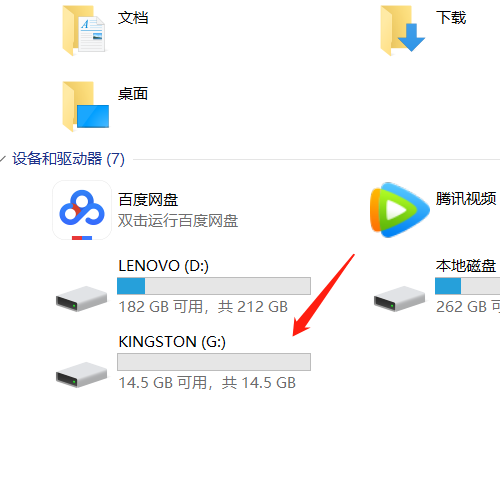计算机内存分区教程
(计算机内存分区教程视频)
磁盘分区怎么分?有时候,我们可能会发现自己的电脑和别人的电脑有些不同。有什么区别?硬盘的分区会有一些不同,甚至是只有一个或两个硬盘的分区,或者是有多余的硬盘分区。

对于我们日常娱乐办公文件的分类,会给我们带来很多不便。然而,这并这个问题并非不可能。这里有一些教你如何划分我们的计算机磁盘,并准备磁盘分区后丢失数据的预防方法!
磁盘分区怎么分?小编觉得在了解方法之前先知道什么是磁盘分区吧!很多用户对磁盘分区这一步的麻烦感到头皮麻木,但首先要了解电脑硬盘分区的概念,为什么要分区。硬盘分区是指在物理硬盘上创建多个独立的逻辑单元,以便于文件管理和使用。这些逻辑单元被称为c、d、e盘等。硬盘分区本质上是硬盘的格式化。
 操作方法:如何划分磁盘分区?
操作方法:如何划分磁盘分区?在理解了磁盘分区的解释后,我相信你几乎理解了硬盘分区的概念!现在就来看看磁盘分区怎么分吧!让我们一起来看看!
第一步:右键此计算机(部分计算机系统显示为我的计算机),然后点击管理;
步骤2:找到并点击磁盘管理,鼠标右键需要分区磁盘后点击压缩卷;
第三步:系统会弹出压缩磁盘大小的界面,这个界面有四个空间大小值,第一个是磁盘的总大小,第二个是磁盘可用空间的大小,第三个是压缩空间的大小,压缩空间的大小不能超过可用空间的大小,第四个是压缩磁盘的大小。点击[压缩]输入压缩空间大小;
第四步:压缩后,您将清楚地看到窗口中有一个新的绿色磁盘。这部分内存空间是您刚刚划分的新磁盘区域。右键单击新的简单卷;
第五步:此时将弹出硬盘分区的指示导向,依次选择大小、硬盘名称、是否格式化,最后点击完成,完成硬盘分区,当你再次打开电脑时,你会发现你添加了一个新的硬盘分区;
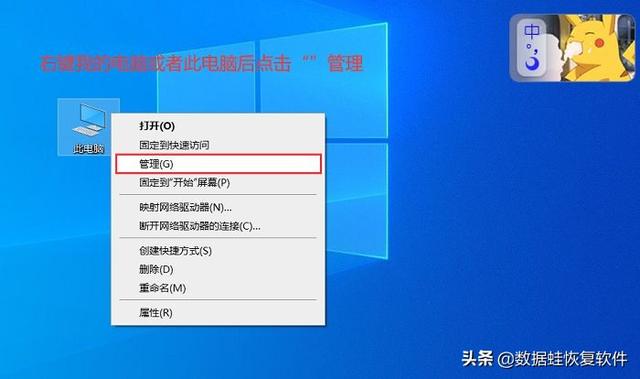
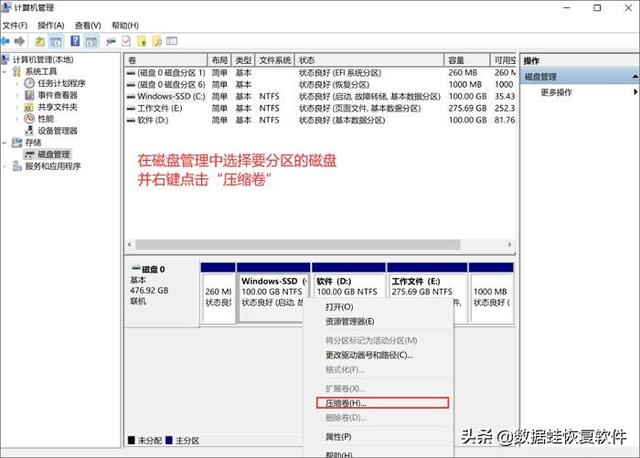 预防:磁盘分区后数据恢复?
预防:磁盘分区后数据恢复?我们不仅知道什么是磁盘分区,还知道如何分区。现在小编想给大家一个预防措施:磁盘分区后的数据恢复!
我们不仅知道什么是磁盘分区,还知道如何区分磁盘分区。现在小编想给你一个预防措施:磁盘分区后的数据恢复!由于磁盘分区后数据丢失的案例很多,很多电脑玩家在发生这种情况后都不知道该怎么办。让我们来看看如果发生这种情况,如何找到丢失的磁盘数据!
方案:用软件找回磁盘分区后丢失的数据
在这种情况下,它不同于删除。如果文件被删除,您可以尝试在回收站找到它。即使找不到回收站,也可以通过注册表找到。因此,如果你想找到这些数据,你必须使用一些特殊的方法和软件—
数据蛙数据恢复专家就能做到,让我们一起验证一下吧!
软件功能:
数据蛙数据恢复专家是一款支持文件、照片、视频等300多种文件格式恢复的专业数据恢复软件。
软件功能:
数据蛙数据恢复专家是一款支持文件、照片、视频等300多种文件格式恢复的专业数据恢复软件。支持的设备类型包括:计算机/笔记本电脑、回收站U磁盘、硬盘、移动硬盘、内存卡、数字设备等。公司拥有专业的恢复团队,提供免费的技术支持,先预览再恢复,免费扫描,一键恢复。需要恢复数据的朋友一定要试一试,希望能帮助大家成功恢复数据!
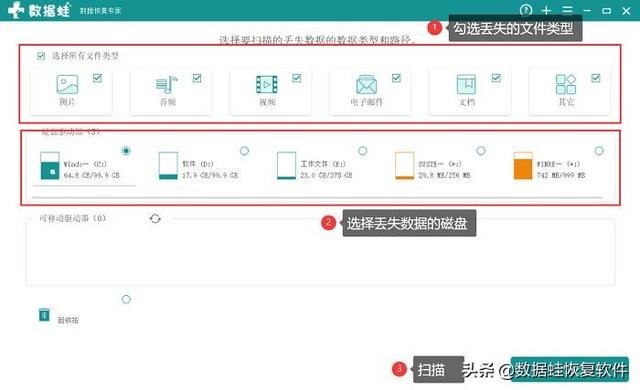
操作说明:
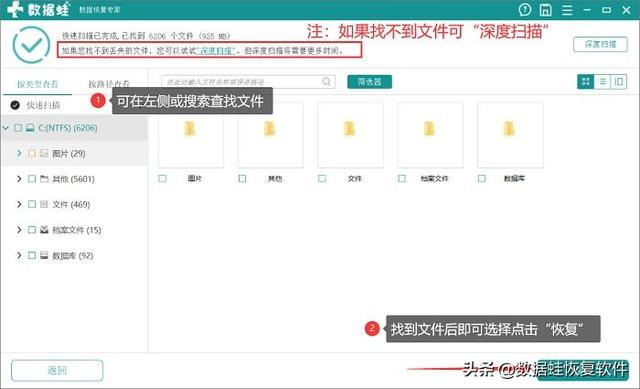 步骤1:进入数据蛙数据恢复专家后,选择需要扫描的文件类型和路径,点击扫描;数据恢复专家-数据蛙专业提供计算机笔记本恢复数据软件下载!
步骤1:进入数据蛙数据恢复专家后,选择需要扫描的文件类型和路径,点击扫描;数据恢复专家-数据蛙专业提供计算机笔记本恢复数据软件下载!
第二步:如果扫描后找不到所需的文件类型,也可以进行深度扫描。当然,如果您能找到(软件左侧或搜索),您可以直接点击恢复!
磁盘分区怎么分?与磁盘分区后数据恢复方法小边已与您分享,如果分区后数据丢失,使用小边分享预防手段尝试找到!好了,这次分享完成了。如果你成功地找到了丢失的数据,别忘了给小编喜欢关注哦!